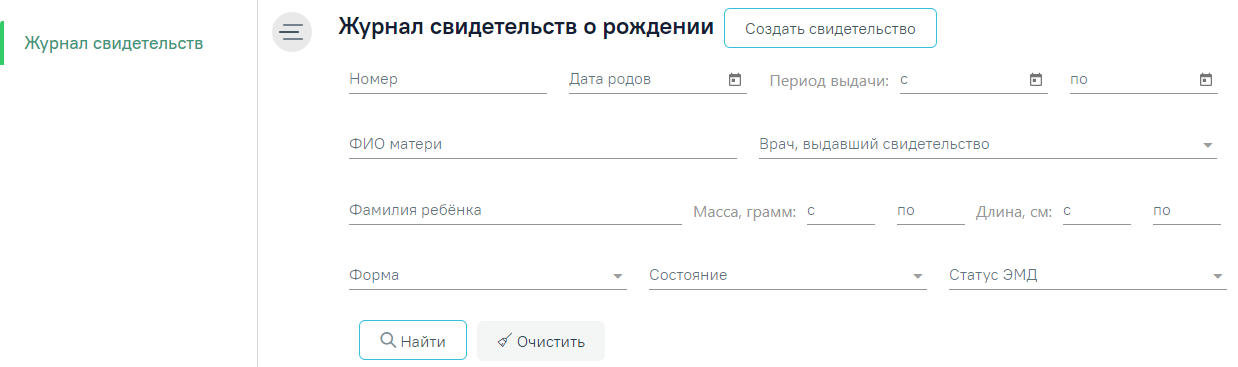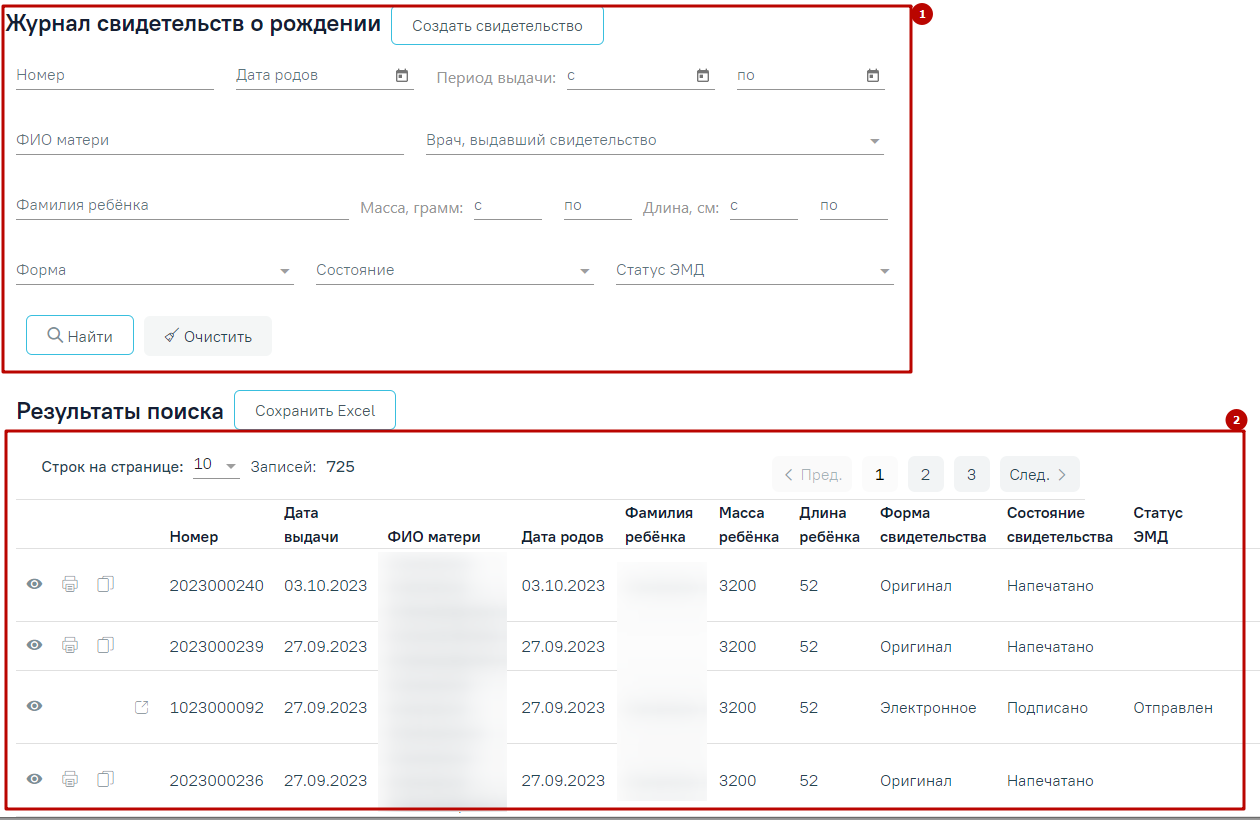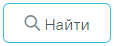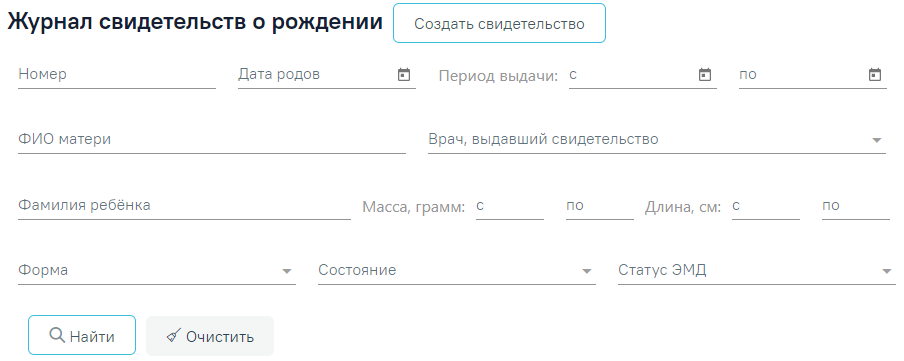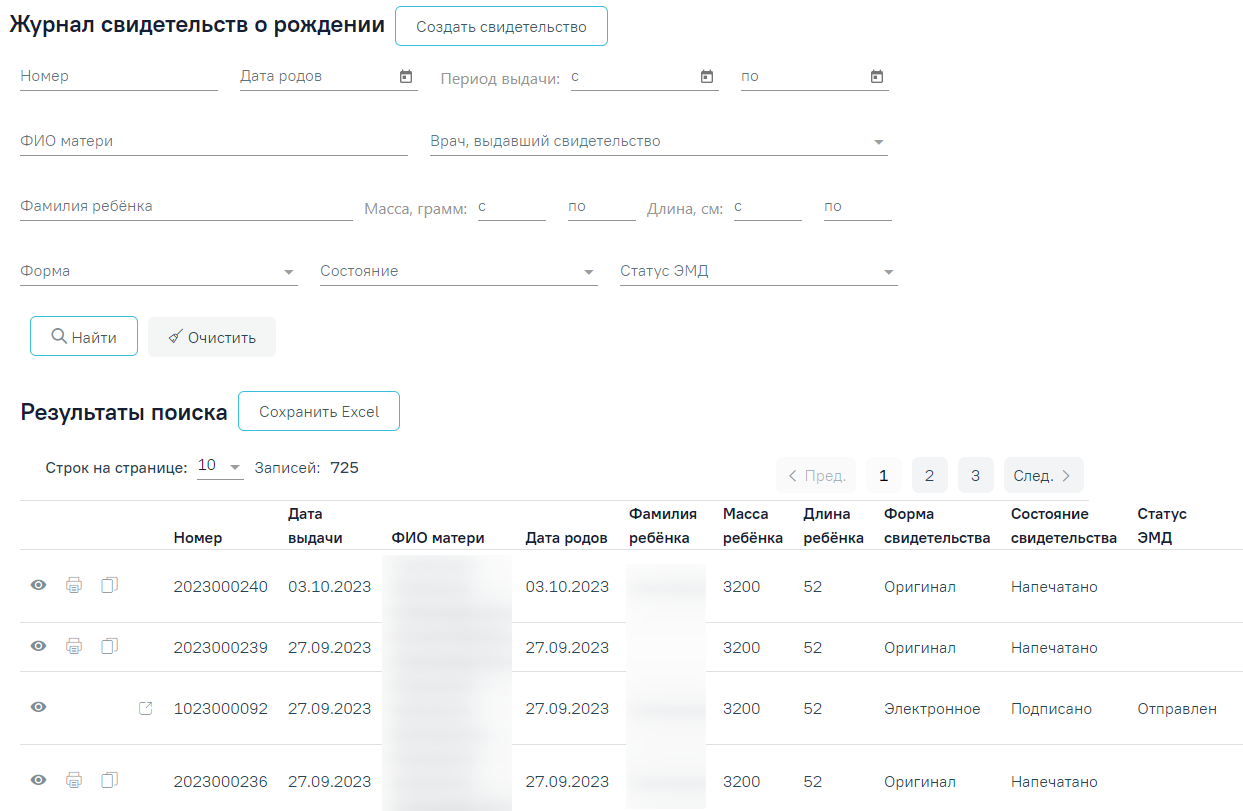...
При входе в модуль «Свидетельство о рождении» страница «Журнал свидетельств о рождении» открывается по умолчанию.
Страница «Журнал свидетельств о рождении»
...
- Панель фильтрации – позволяет осуществить поиск свидетельства по необходимым критериям.
- Список результатов поиска – отражает результаты фильтрации журнала. Отображается после нажатия кнопки «Найти».
Элементы журнала свидетельств о рождении
...
Чтобы найти свидетельство о рождении, следует заполнить необходимые поля фильтрации и нажать кнопку .
Форма поиска свидетельств о рождении
...
- «Номер» – в поле указывается номер свидетельства о рождении. Допускается ввод только числового значения не более 10 символов. Поиск осуществляется по частичному совпадению введенных символов.
- «Дата родов» – в поле указывается дата родов.
- «Период выдачи с - по» – в поле указывается диапазон дат выдачи свидетельства о рождении.
- «ФИО матери» – в поле указывается ФИО матери.
- «Фамилия ребенка» – ребёнка» – в поле указывается фамилия ребенка.
- «Масса, грамм» – в поле указывается масса поле следует указать массу тела ребенка «с» и «по» в граммах. Допускается ввод только числового значения не более 4 символов.
- «Длина, см» – в поле указывается длина тела ребенка в сантиметрахполе следует указать длину тела ребенка «с» и «по» в сантиметрах. Допускается ввод только числового значения не более 2 символов.
- «Врач, выдавший свидетельство» – в поле указывается медицинский работник, который выдал медицинское свидетельство о рождении.
- «Форма» – в поле указывается форма свидетельства о рождении. Может принимать значение: «Оригинал», «Дубликат», «Электронное».
- «Состояние» – в поле указывается состояние свидетельства о рождении. Поле может принимать одно из следующих значений:
...
После нажатия кнопки «Найти» отобразится результат поиска свидетельства о рождении:
Результат поиска свидетельств о рождении
...
- Номер свидетельства о рождении.
- Дата выдачи свидетельства о рождении.
- ФИО матери.
- Дата родов.
- ФИО ребенкаФамилия ребёнка.
- Масса тела ребенка в граммах.
- Длина тела ребенка в сантиметрах.
- Форма свидетельства.
- Состояние свидетельства.
- Статус ЭМД.
...
- – просмотр и редактирование. Доступно для свидетельства в состоянии «Черновик». Редактирование свидетельств подробнее описано ниже.
- – только просмотр. Доступно для свидетельств в состоянии «Напечатано», «Испорчено».
- – создание дубликата. Доступно для свидетельства в состоянии «Напечатано». Создание дубликата свидетельства подробнее описано в разделе Заполнение свидетельства о рождении.
– просмотр печатной формы. Доступно для свидетельств в состоянии «Черновик», «Испорчено».
- – удаление свидетельства. Доступно для свидетельства в состоянии «Черновик».
В случае, если свидетельство не найдено, появится соответствующее сообщение:
Информационное сообщение
При нажатии кнопки список всех найденных МСР будет выгружен в файл формата xls.
Количество записей не должно превышать значения указанного в настройке «Максимальное количество записей выгрузки в Excel», в противном случае отобразится информационное сообщение.
Информационное сообщение
...